konvertálja az MPG / MPEG fájlokat MP4 formátumba gyors sebességgel és magas kimeneti kép / hangminőséggel.
- Konvertálja az AVCHD MP4-re
- Konvertálja az MP4 fájlt WAV-ként
- Konvertálja az MP4 WebM-re
- MPG konvertálása MP4-re
- Az SWF átalakítása MP4-re
- MP4 átalakítása OGG-re
- VOB konvertálása MP4-ba
- Az M3U8 átalakítása MP4-re
- MP4 átalakítása MPEG-re
- Feliratok beágyazása az MP4-be
- MP4 osztók
- Távolítsa el az audio eszközt az MP4-ből
- Konvertálja a 3GP videókat MP4-re
- MP4 fájlok szerkesztése
- AVI konvertálása MP4-ba
- A MOD átalakítása MP4-ba
- MP4 átalakítása MKV-ra
- A WMA konvertálása MP4 formátumra
- MP4 konvertálása WMV-re
Szöveg hozzáadása az iPhone fényképhez [Követendő eljárások]
 Frissítve: Lisa Ou / 21. december 2023. 16:30
Frissítve: Lisa Ou / 21. december 2023. 16:30Jó nap! A barátom küldött egy fényképet, amit ki kell töltenem. Olyan adatokat gyűjtenek kutatásaikhoz, amelyek a fő tárgyukhoz tartoznak. Mentettem a fényképet az iPhone-omra, és nem tudtam, hogyan adjam meg az adataimat a fényképen. Megtanítana nekem szöveget hozzáadni egy fényképhez iPhone-on? Szívesen várom a választ tőletek, srácok. Előre is nagyon köszönöm!
Ellentétben a Word dokumentumokkal, amelyekbe könnyen beszúrhat szöveget, ez nagyban különbözik a fényképektől. Ehhez szerkesztési funkciókra vagy eszközökre lesz szüksége. De hogyan? Kérjük, tekintse meg az alábbi módszereket a probléma megoldásához, ha lefelé görget.
![Szöveg hozzáadása az iPhone fényképhez [Követendő eljárások]](https://www.fonelab.com/images/video-converter-ultimate/add-text-to-photo-iphone/add-text-to-photo-iphone.jpg)

Útmutató
1. rész: Szöveg hozzáadása iPhone fényképhez a jelölő funkción keresztül
Az iPhone készülékek beépített funkcióval rendelkeznek, amely szöveget adhat a fényképekhez: Jelölés. Hozzáférhet az iPhone néhány alkalmazásához. Tartalmazza a Photos, Messages és Mail alkalmazásokat. A szöveg hozzáadása nem az egyetlen szerkesztési funkció, amelyet végrehajthat. Leírásokat, aláírásokat és nagyítókat adhat hozzá. Ezenkívül kiválaszthat egy formát a hozzáadni kívánt funkciókhoz.
Ezenkívül a funkcióhoz tollak és vonalzók is tartoznak, amelyeket használhat. Tartalmazza a színt, amelyet alkalmazni fog. Tekintse meg alább, hogyan fogja használni a Jelölés funkciót egyes iPhone-alkalmazásokhoz. Vágjunk bele egyenként. Lépj tovább.
1. lehetőség. Fotók alkalmazás
Az iPhone készülék a képeket a Fotók alkalmazásban tárolja. Szerencsére a Markup funkció támogatja. Ebben az esetben szöveget adhat hozzá a Photo alkalmazás iPhone-képein. Ha nem tudja, hogyan, kérjük, olvassa el az alábbi részletes lépéseket. Utánozza őket ennek megfelelően a legjobb eredmény érdekében. Lépj tovább.
1 lépésNyissa meg a képek ikonra az iPhone képernyőjének elhúzásával a hely megkereséséhez. Ezután keresse meg azt a fényképet, amellyel szöveget adhat hozzá. Később érintse meg a szerkesztése gombot a fő felület jobb felső sarkában. Megjelennek az iPhone Photos alkalmazás szerkesztő eszközei. Az összes közül, kérjük, válassza ki a Haszonkulcs ikon a jobb felső sarokban.
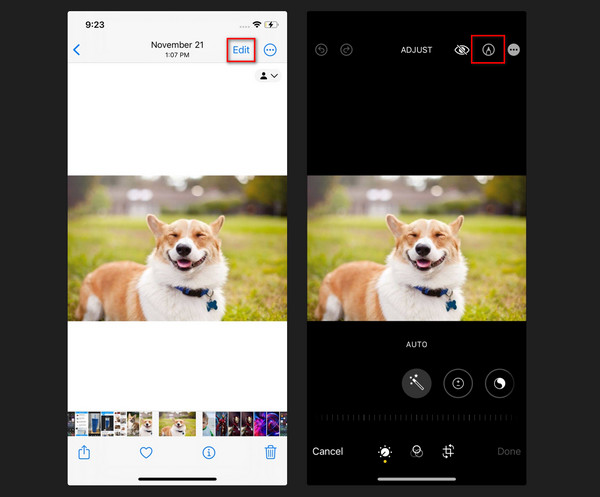
2 lépésKérjük, érintse meg a Plusz ikonra a jobb alsó sarokban. A Jelölő funkció eszközei felső felső opcióként jelennek meg. Mivel szöveget fog hozzáadni az iPhone fényképéhez, érintse meg a Szöveg ikont a lehetőségek között. Most rajtad a sor, hogy szöveg hozzáadásával szerkessze a képet. A módosítások alkalmazásához érintse meg a gombot Megtakarítás ikonra a képernyő jobb felső sarkában.
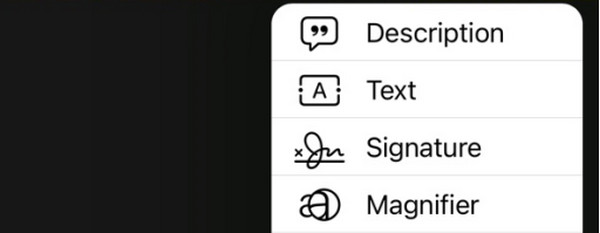
2. lehetőség. Üzenetek alkalmazás
A Jelölés funkció támogatja az Üzenetek alkalmazást is! Csak új üzenetet kell írnia az alkalmazásban. További magyarázatokért tekintse meg az alábbi részletes lépéseket, amelyekből megtudhatja, hogyan írhat szöveget fényképes iPhone készülékére az Üzenetek alkalmazáson keresztül. Lépj tovább.
1 lépésNyissa meg a Üzenetek alkalmazást iPhone-ján. Csak meg kell keresnie az alkalmazás ikonját, és meg kell érintenie. Érintse meg a Összeállít ikonra a fő felület jobb felső sarkában. Megjelenik az Új üzenet felület. Kérjük, érintse meg a képek ikont az iPhone billentyűzetének tetején.
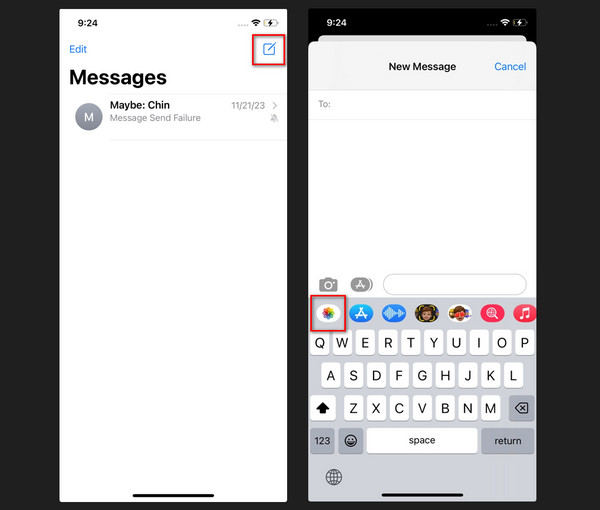
2 lépésKérjük, válassza ki a fényképet, amelyhez szöveget szeretne hozzáadni. Ezt követően érintse meg a Haszonkulcs gombot a képernyő bal alsó sarkában. A funkciók eszközei megjelennek a képernyőn. Érintse meg a Plusz szakasz a jobb alsó sarokban. Az opciók megjelennek, és válassza ki a lehetőséget szöveg gombot mindegyik között. Szerkessze meg a fényképet érdeklődésének megfelelően. Később mentse a képet a ikon megérintésével Megtakarítás gombot a jobb felső sarokban.
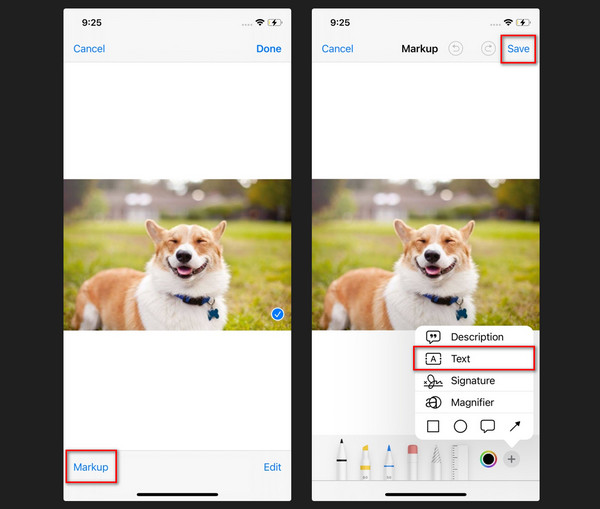
A Video Converter Ultimate a legjobb video- és audiókonvertáló szoftver, amely képes az MPG / MPEG MP4 formátumba konvertálni gyors és nagy teljesítményű kép / hang minőséggel.
- Konvertáljon bármilyen video- vagy audiofájlt, például MPG, MP4, MOV, AVI, FLV, MP3 stb.
- Támogatja a 1080p / 720p HD és 4K UHD videó konvertálást.
- Hatékony szerkesztési funkciók, mint a Vágás, Vágás, Forgatás, Effektusok, Javítás, 3D és így tovább.
3. lehetőség. Mail App
Alternatív megoldásként használhatja a Mail alkalmazást. Az Üzenetek és a Mail alkalmazások szinte ugyanabban a folyamatban használják a Jelölő funkciót. Kérjük, tekintse meg különbségeiket és funkcióikat az alábbi részletes lépések utánozva. Lépj tovább.
1 lépésA folyamat elindításához nyissa meg a Mail alkalmazás ikonját iPhone-ján. Ezt követően érintse meg a Összeállít ikon a jobb alsó sarokban. Az Új üzenetek párbeszédpanel megjelenik az iPhone képernyőjén. Kérjük, érintse meg a Nyíl ikonra az iPhone billentyűzetének tetején. A lehetőségeket később tesszük közzé. Ezt követően válassza ki a fénykép ikonra. A fotóalbumot közzétesszük. Kérjük, válassza ki a fényképet, amelyhez szöveget szeretne hozzáadni.
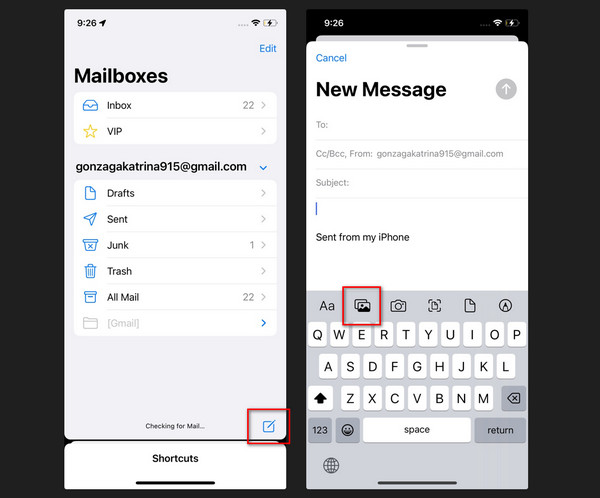
2 lépésA fotó importálva lesz az e-mailbe. Koppintson a képre az Új üzenet részben. Ezt követően nyilak jelennek meg a tetején. Kérjük, válassza ki őket, és keresse meg a Haszonkulcs gomb. Ha meglátja, koppintson rá a szerkesztőeszközök megtekintéséhez. Később érintse meg a Plusz ikont a jobb alsó sarokban. Az opciók megjelennek, és válassza ki a lehetőséget szöveg gombot.
3 lépésAddig szerkessze a fényképet, amíg el nem éri az elvárásait. Ezt követően érintse meg a Megtakarítás gombot a fő felület jobb felső sarkában. A kép mentésre kerül az iPhone fotóalbumába.
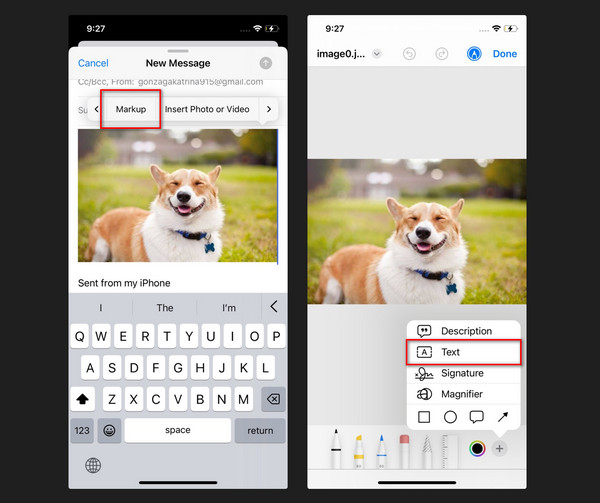
2. rész: Szöveg hozzáadása iPhone fényképhez a FoneLab Video Converter Ultimate segítségével
Harmadik féltől származó eszköz a megoldás, ha számítógépét szeretné használni az iPhone fényképeinek szöveg hozzáadásához. FoneLab Video Converter Ultimate számítógépen keresztül szöveget adhat a képekhez vízjelek hozzáadása. További információkért tekintse meg az alábbi részletes lépéseket. Lépj tovább.
A Video Converter Ultimate a legjobb video- és audiókonvertáló szoftver, amely képes az MPG / MPEG MP4 formátumba konvertálni gyors és nagy teljesítményű kép / hang minőséggel.
- Konvertáljon bármilyen video- vagy audiofájlt, például MPG, MP4, MOV, AVI, FLV, MP3 stb.
- Támogatja a 1080p / 720p HD és 4K UHD videó konvertálást.
- Hatékony szerkesztési funkciók, mint a Vágás, Vágás, Forgatás, Effektusok, Javítás, 3D és így tovább.
1 lépésTöltse le az eszközt a számítógépére. Csak be kell pipálnia a ingyenes letöltés gomb. Ezután állítsa be a szoftvert, és indítsa el.
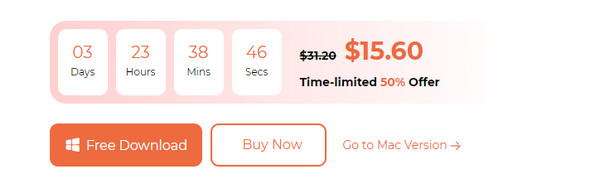
2 lépésVálassza a Kollázs gombot a tetején. Ezt követően válassza ki a Egyetlen doboz az alján. Kattints a Plusz ikonra. Ezt követően megjelenik a számítógépes album. Importálja a fotót, amelyhez szöveget szeretne hozzáadni.
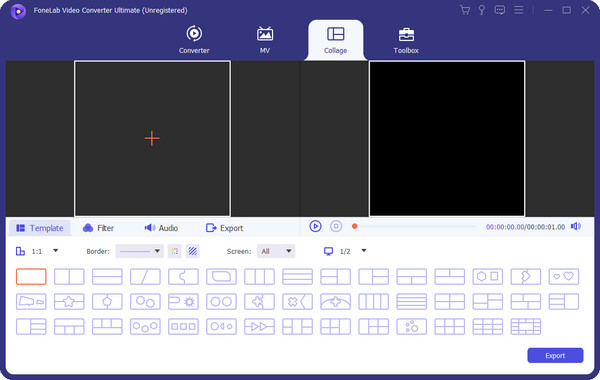
3 lépésKattintson jobb gombbal a bal oldali fotóra, ne az előnézetre. Ezt követően válassza ki a szerkesztése gomb. Később egy új ablak jelenik meg. Válaszd a vízjel ikonra a tetején. Válaszd a szöveg szakaszt, és adja hozzá a hozzáadni kívánt szöveget. Kattints a OK gombot az alkalmazáshoz.
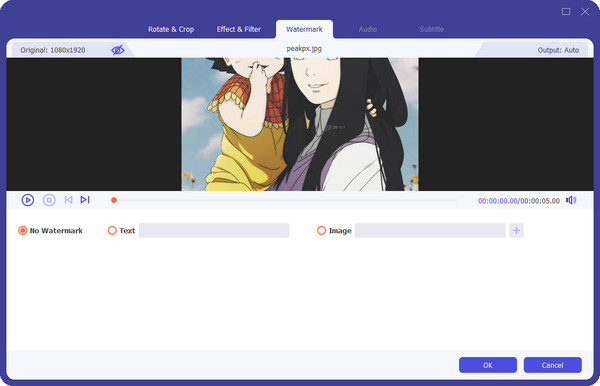
4 lépésSzerkessze a videót, ha további effektusokat szeretne hozzáadni. Ezt követően ideje elmenteni a fényképet. Csak rá kell kattintania a Export gombot.
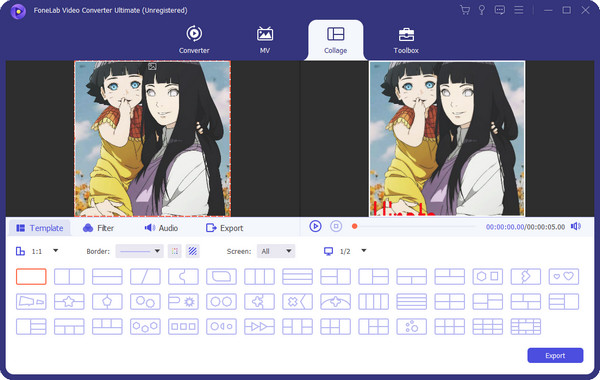
A Video Converter Ultimate a legjobb video- és audiókonvertáló szoftver, amely képes az MPG / MPEG MP4 formátumba konvertálni gyors és nagy teljesítményű kép / hang minőséggel.
- Konvertáljon bármilyen video- vagy audiofájlt, például MPG, MP4, MOV, AVI, FLV, MP3 stb.
- Támogatja a 1080p / 720p HD és 4K UHD videó konvertálást.
- Hatékony szerkesztési funkciók, mint a Vágás, Vágás, Forgatás, Effektusok, Javítás, 3D és így tovább.
3. rész. GYIK arról, hogyan lehet szöveget hozzáadni az iPhone fényképhez
1. kérdés Hogyan csatolhatok fényképeket a szöveghez iPhone-on?
Nyissa meg a Üzenetek alkalmazást. Érintse meg a Összeállít ikonra a tetején. Érintse meg a képek ikont a billentyűzet tetején. Válassza ki az elküldeni kívánt fényképet. Adja hozzá a címzettet, akinek elküldi a szöveget. Érintse meg a Nyíl felfelé gombra az üzenet elküldéséhez.
2. kérdés: Hogyan lehet jelenteni a kéretlen szövegeket iPhone-on?
Indítsa el az Üzenetek alkalmazást. Ezután csúsztassa ujját balra a beszélgetésből vagy az üzenetből. Kérjük, érintse meg a Törlés ikon. Később kérjük, válassza ki a Szemét törlése és jelentése gomb. Az üzenet törlésre kerül, és a feladót jelenti.
A Video Converter Ultimate a legjobb video- és audiókonvertáló szoftver, amely képes az MPG / MPEG MP4 formátumba konvertálni gyors és nagy teljesítményű kép / hang minőséggel.
- Konvertáljon bármilyen video- vagy audiofájlt, például MPG, MP4, MOV, AVI, FLV, MP3 stb.
- Támogatja a 1080p / 720p HD és 4K UHD videó konvertálást.
- Hatékony szerkesztési funkciók, mint a Vágás, Vágás, Forgatás, Effektusok, Javítás, 3D és így tovább.
Ez az! Ilyen egyszerű a szöveg hozzáadása a fényképes iPhone-hoz. Kérjük, ne felejtse el kipróbálni FoneLab Video Converter Ultimate. Esztétikusan szerkesztheti iPhone képeit. További kérdései vannak? Tájékoztasson minket az alábbi megjegyzésekkel. Köszönöm!
